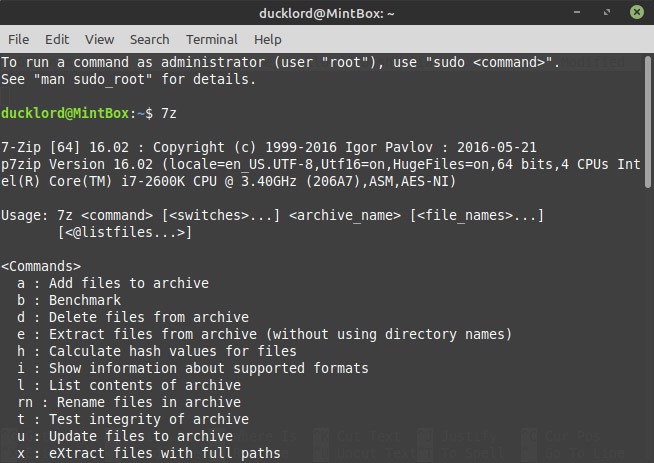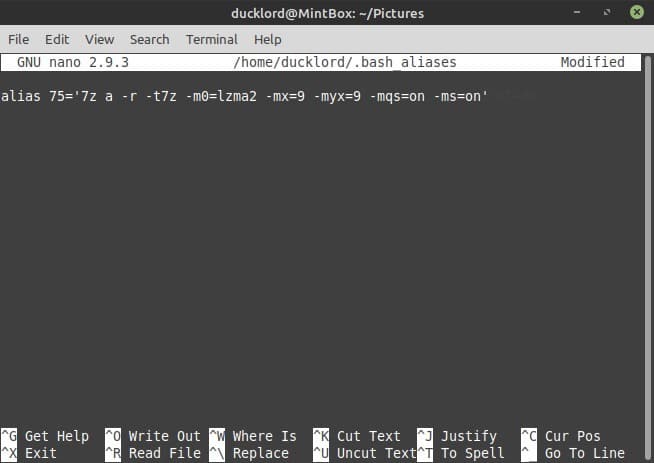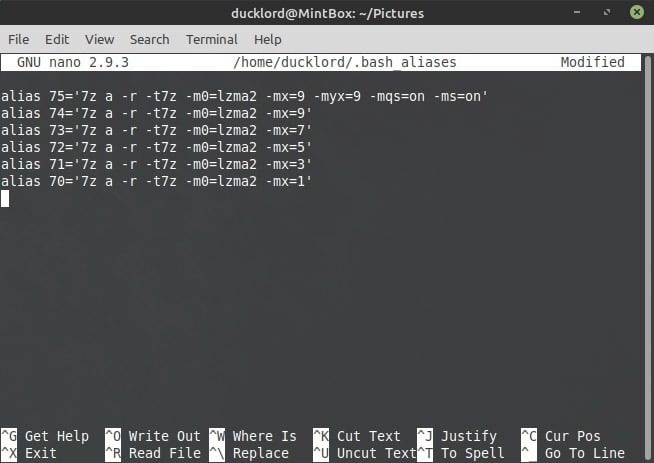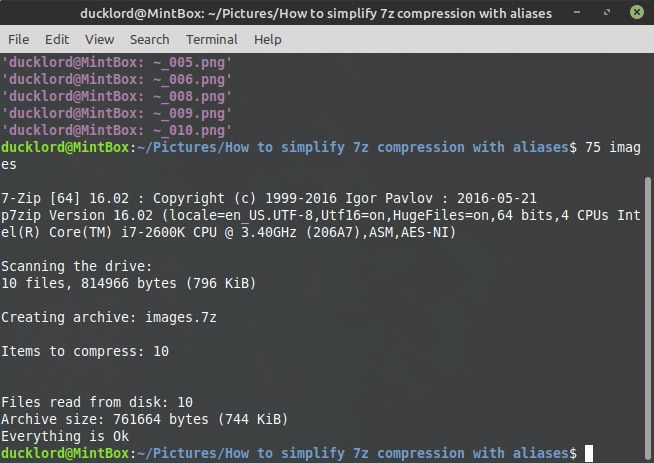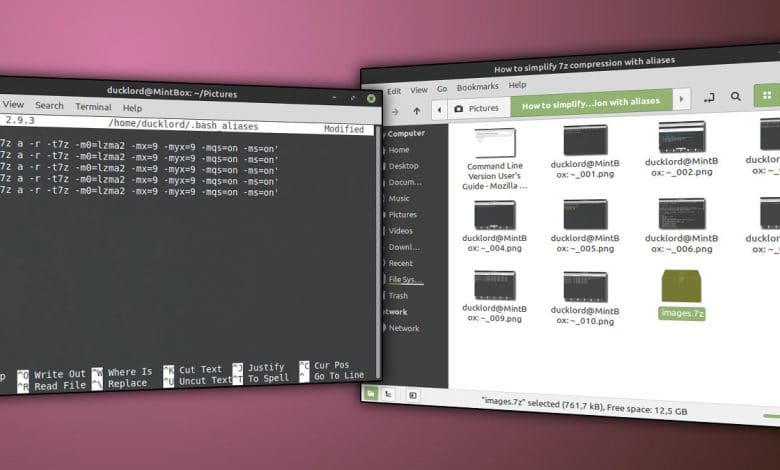
Il existe de nombreuses façons et de nombreux outils que vous pouvez utiliser pour réduire vos fichiers, soit pour réduire l’espace qu’ils occupent, soit pour les envoyer sous forme de package à un contact. Parmi ceux-ci, 7-Zip s’est hissé au premier rang pour la plupart des utilisateurs, grâce à sa combinaison unique d’excellentes performances et de niveaux de compression à coût nul.
Toutes les formes de compression dans ce format s’avèrent plus compliquées que l’approche que nous allons voir ici. Au moins pour la plupart des utilisateurs qui utilisent la compression pour tout emballer dans un dossier et ses sous-dossiers dans des « paquets » compressés.
Voyons donc comment combiner la prise en charge des alias par Bash avec la version en ligne de commande de 7z pour créer des packages de nos fichiers avec une simple commande.
Contenu
Installer p7zip
En tant qu’outil de compression le plus populaire, 7-Zip est probablement déjà installé dans votre distribution Linux. Pour le tester, essayez la commande « 7z » dans un terminal. S’il n’est pas installé, vous pouvez l’installer dans les distributions basées sur Ubuntu/Debian avec la commande :
Fichier d’alias Ceate Bash
Les alias de Bash permettent de mapper des commandes ou même des séquences de commandes multiples en mots simples. Le moyen le plus simple d’ajouter des alias à Bash est de les insérer à la fin du fichier « ~/.bashrc ». Pour des raisons de commodité et d’organisation, il est préférable de les placer dans un fichier séparé.
Il est probable que ce fichier existe déjà et que la configuration de Bash y fasse référence. Vérifiez si c’est le cas en ouvrant « ~/.bashrc » dans votre traitement de texte préféré et recherchez :
Sinon, ajoutez-le à la fin du fichier après tout ce qui s’y trouve déjà.
Ayez les informations de 7-Zip à portée de main
Vous pouvez exécuter 7-Zip dans un terminal pour afficher un aperçu de ses options de ligne de commande. Pour des informations plus complètes, visitez ce guide de l’utilisateur ou la page de manuel du programme avec :
Ceux-ci vous aideront à configurer vos propres commandes de compression. Très probablement, ceux que nous verrons ici couvriront également vos besoins. Vous pouvez donc les copier-coller dans votre propre fichier .bash_aliases.
Créer l’alias ultra-compression
Ouvrez le fichier « ~/.bash_aliases » dans votre traitement de texte préféré – nous utilisons nano. Entrer:
L’alias 75 dit que nous voulons créer la commande « 75 » que nous utiliserons désormais pour compresser tous les fichiers et dossiers d’un répertoire dans un pack 7-Zip. La raison pour laquelle nous avons adopté ce nom particulier pour notre commande est qu’il est facile de s’en souvenir comme d’une version courte de « 7zip compression level 5 ».
7z est la commande de compression elle-même. Le a suivant signifie « nous voulons ajouter des fichiers à un nouveau package compressé ». -r indique que p7zip ne doit pas être « contraint au dossier dans lequel il a été exécuté », mais doit inclure le package compressé final et tous les sous-dossiers qu’il contient, avec tout son contenu.
-t7z -m0=lzma2 indique que nous voulons créer des packages 7zip qui utilisent principalement l’algorithme LZMA2 pour la compression de fichiers. Cela donne généralement la meilleure compression pour la plupart des types de fichiers.
-mx=9 -myx=9 correspond au niveau de compression et à la « quantité d’efforts » que 7-Zip mettra à analyser le contenu des fichiers à compresser pour trouver la meilleure stratégie de compression. Plus leurs valeurs sont élevées, plus la compression est importante et plus le faisceau produit est petit.
Enfin, -mqs=on -ms=on définit que nous voulons une compression « solide ». Cela signifie que p7zip compressera des fichiers similaires sous forme de morceaux de données uniques, obtenant des résultats encore meilleurs. La raison pour laquelle ils existent en tant qu’option que vous pouvez désactiver est qu’ils sont utiles mais comportent également deux points négatifs. Ils prolongent le temps de compression et rendent impossible la décompression des fichiers indépendants du bundle final produit par le compresseur. Avec une compression solide, vous ne pouvez pas faire l’équivalent de « extraire un seul fichier d’un zip » et vous devez décompresser l’ensemble du paquet pour accéder à son contenu.
Répliquez et « coupez » l’alias
Nous avons commencé avec la commande qui atteint la compression maximale possible afin qu’au lieu d’avoir à l’étendre avec plus d’éléments, nous puissions revenir en arrière, en supprimant des paramètres et en réduisant les valeurs définies.
Commencez par copier la commande existante cinq fois de plus, en plaçant chaque commande dans sa propre ligne. Laissez la première ligne telle quelle, car elle atteint déjà le niveau de compression le plus élevé possible. Modifiez le reste, dans l’ordre, en supprimant les options supplémentaires et en réduisant les niveaux de compression comme vous le voyez ci-dessous. N’oubliez pas de modifier leurs alias pour qu’ils correspondent aux niveaux de compression inférieurs.
Vous pouvez toujours copier ce qui suit et le coller dans votre ~/.bash_aliases à la place.
Activez vos alias
Enregistrez les modifications dans le fichier et revenez au terminal. Pour charger et activer vos nouveaux alias, utilisez la commande :
Vos nouvelles commandes de compression sont actives. P7zip fonctionne par défaut sur tous les fichiers du répertoire où il s’exécute si vous ne définissez pas « ce que vous voulez compresser » comme paramètre. Donc, tout ce que vous avez à faire à partir de maintenant lorsque vous souhaitez compresser le contenu d’un dossier dans un package 7z est d’entrer la commande :
Ici, « 75 » est l’alias du niveau de compression le plus élevé du précédent et « nom_archive » est le nom du package de fichiers compressés. Vous pouvez remplacer « 75 » par l’un des autres alias (de 75 à 70) pour une compression progressivement plus petite mais plus rapide, et utiliser le nom de votre choix pour le fichier final.
Si vous avez des questions, faites-le nous savoir dans les commentaires ci-dessous.
Cet article est-il utile ? Oui Non